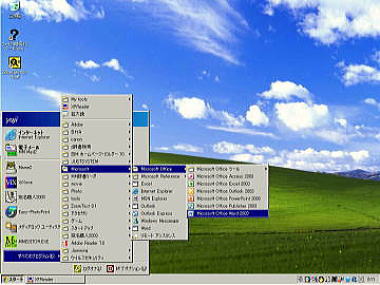

Windowsは画面の表示色や文字の大きさなどを変更する機能があります。これを利用して自分好みの見やすいデザインに変更しておくと、各アプリケーションにも適用されるのでとても便利です。(操作例はXPです)
1.Windowsの画面のデザインを変更する。
2.マウスポインタの設定を変更する。
3.Internet Explorerの表示をカスタマイズする。
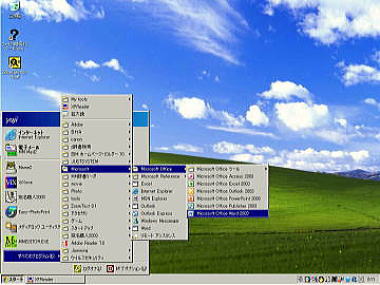

上は、デスクトップ画面でスタートメニューを開いたところ。
左:ノーマル 右:ハイコントラスト黒
下はWordの画面の例です。
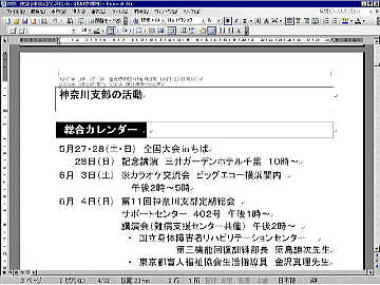
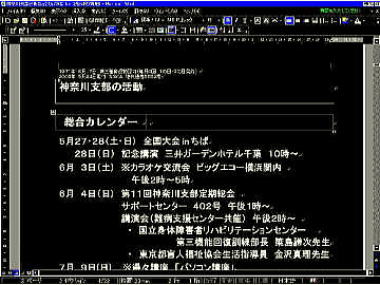
1.画面のプロパティを開きます。
何も表示されていないデスクトップ画面でマウスの右クリックメニューからプロパティを実行する。又は、コントロールパネルの「画面」を実行します。
2.デザインのタブに移動する
Ctrl+Tabを2回押すかマウスでデザインをクリックします。
3.ウインドウとボタンのコンポボックスで「Windows クラッシックスタイル」を選びます。
4.Tab を一度押して、配色のコンポボックスに移動します。
マウス又は、上下矢印で、予め用意されたデザインを選びます。プレビューが表示されますので見やすい物を選んで下さい。白黒反転は「ハイコントラスト」が何種類か準備されています。
5.Tab を一度押して、フォントサイズのコンポボックスに移動します。
プレビューを見ながら、標準・特大・大の中から選びます。
6.詳細設定ボタンでエンターすると更に細かくデザインを変更する事ができます。
7.Tab を何回か押して「適用」ボタンでエンターすると選んだデザインが適用されます。
8.デザインを保存します。
Ctrl+Tab を2回押すか、マウスで「テーマ」をクリックします。
テーマのコンポボックスが「○○(変更済み)」となっているので、「名前を付けて保存」のボタンを押して、分かりやすい名前を入力して保存します。
9.OKボタンを押すと画面のプロパティウインドウが閉じます。
 1.マウスのプロパティを開く
1.マウスのプロパティを開く
スタートメニュー→コントロールパネル→マウスを実行します。
2.ポインタのタブに移動します。
Ctrl+Tabを一度押すか、マウスで「ポインタ」をクリックします。
3.デザインのコンポボックスでプレビューを見ながら、見やすいポインタを選びます。
4.ポインタオプションのタブに移動します。
Tabを1度押すか、マウスでクリックします。
5.ポインタの軌跡を表示するのチェックをONにします。
Tabで進んで spaceキーでON OFFできます。マウスでは左クリックします。ONにすると、ポインタを動かしたときに軌跡が残って見失いにくくなります。
6.Ctrlキーを押すとポインタの位置を表示するのチェックをONにします。
Tabで進んで spaceキーでON OFFできます。マウスでは左クリックです。
ONにすると、Ctrlキーを押したときポインタの位置に円が現れてポインタを発見しやすくなります。
7.適用でエンターすると今の設定が適用されますので確認します。
良ければOKでエンターするとウインドウが閉じます。
このマウスのプロパティでポインタの移動速度やダブルクリックの速さの変更などもできます。
Internet Explorerで表示されるホームページの文字の色や大きさを自分好みに変更する事ができます。
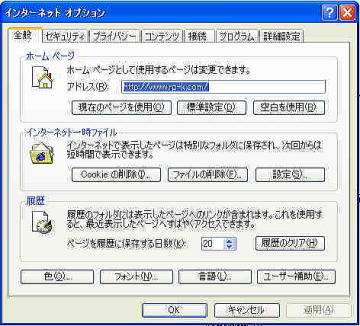 1.インターネットのプロパティを開きます。
1.インターネットのプロパティを開きます。
コントロールパネルのインターネットオプションを実行します。又は、Internet
Explorerのメニューからツール→オプションを実行します。
2.「色」のボタンを押します。
文字と背景の色をそれぞれ指定する事ができます。「Windowsの色を使用する」のチェックをONにすると、画面のプロパティで選んだ色の設定が反映されます。リンクの色も表示済みと未表示がそれぞれ指定できます。設定が終わったらOKボタンを押します。
3.「フォント」のボタンを押します。
「Web ページフォント」「テキスト形式フォント」それぞれ好みのスタイルを選びます(ゴシック体が太くて見やすい。)。OKボタンを押します。
4.「ユーザー補助」のボタンを押します。
「Web ページで指定された色を使用しない」
「Web ページで指定されたフォントスタイルを使用しない」
「Web ページで指定されたフォントサイズを使用しない」
それぞれのチェックボックスをONにすると、そのページで指定されたスタイルではなく、先に自分で指定した色やフォントで表示されるようになります。OKでエンター。
5.OKでインターネットのプロパティを閉じます。
ページが設定したスタイルで表示されます。
6.表示フォントの大きさを変更する。
Internet Explorerのメニューで、「表示→文字のサイズ」から変更することができます。(特大・大・中・小)
1.あんだーまうす君
マウスポインタを中心に縦と横の十字の線が現れて、マウスポインタを見つけやすくしてくれます。また、横棒をアンダーラインのように使うこともできます。フリーウエア。
http://www.cs.k.tsukuba-tech.ac.jp/labo/koba/software/umous.html#DOWNLOAD
2.ZoomText(ズームテキスト)
本格的な画面拡大ソフト。69000円
http://121ware.com/software/zoomtext/
3.色々の色
マウスポインタ部分の色の名前やRGB値を表示したり、読み上げてくれます。シェアウェア
(500円)。
http://hikarun.com/w/
4.HotClip(ホットクリップ)
クリップボードの履歴をとって再利用したり、自作の単文データを貼り付けたりできるソフトです。フリーウエア。
http://homepage2.nifty.com/ka-y/